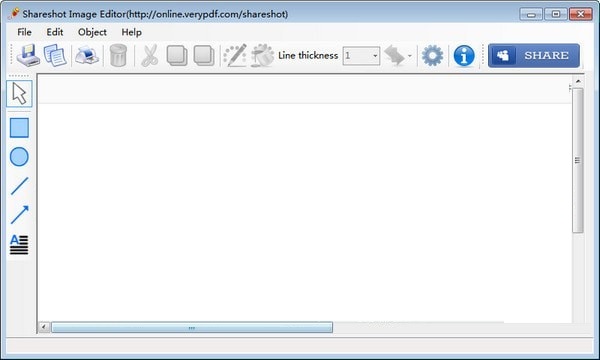
ShareShot功能介绍
1、捕获屏幕上显示的任何对象
ShareShot官方版支持三种捕捉模式。您可以绘制一个矩形来指定屏幕上的快照区域。您还可以捕获一个应用程序窗口的区域或屏幕上显示的其他对象。它也可以捕获全屏显示屏幕上显示的所有对象。
2、编辑捕获的屏幕快照
ShareShot提供免费的图像编辑器来编辑捕获的屏幕快照。使用编辑器,用户可以将线条,椭圆,矩形和箭头绘制到捕获的屏幕快照。用户还可以通过添加文本框对快照进行评论。
3、在线共享捕获的屏幕快照
ShareShot主要用于通过社交网络在线共享捕获的屏幕快照。您可以将拍摄的屏幕快照直接上传到互联网,并与合作者共享。每个上传的快照都将有一个唯一的URL进行共享。
ShareShot软件特色
1、捕获屏幕上的任何区域或对象。
2、重新选择最后一次捕获操作的选项。
3、使用嵌入式键盘热键。
4、采用视觉和音频效果拍摄的选项。
5、快照后立即编辑的选项。
6、将捕获的快照保存到磁盘上的选项。
7、立即共享屏幕快照的选项。
8、捕获后打印屏幕快照的选项。
9、能够设置打印选项来打印快照。
ShareShot安装说明
1、在华军软件园下载ShareShot官方版软件包,解压缩点击ShareShot.exe软件直接启动安装,提示英文的安装界面
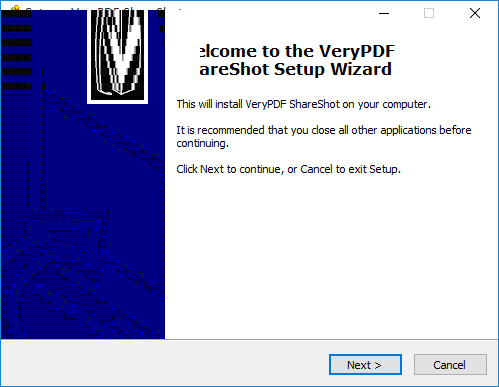
2、提示官方设置的安装地址C:Program Files (x86)VeryPDF ShareShot
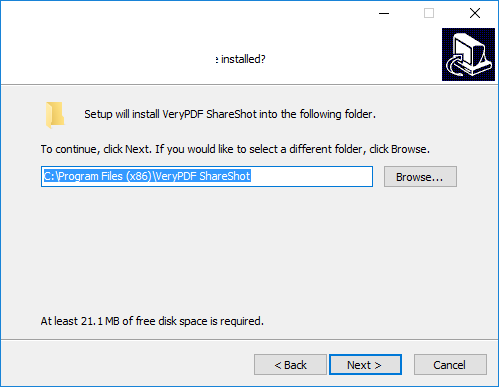
3、显示官方设置的安装快捷方式VeryPDF ShareShot
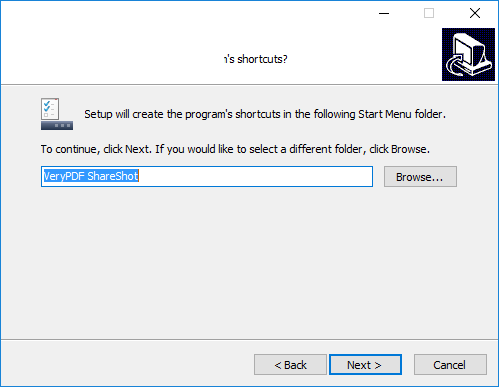
4、这里可以勾选Create a desktop icon,在桌面设置软件的启动图标
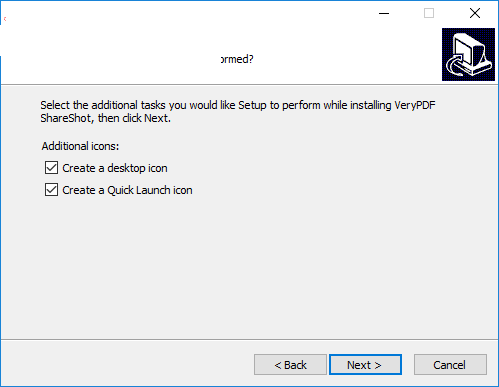
5、显示安装设置的内容,您上面设置的内容都在这里显示

6、查看安装进度,等待软件安装完毕就可以运行了
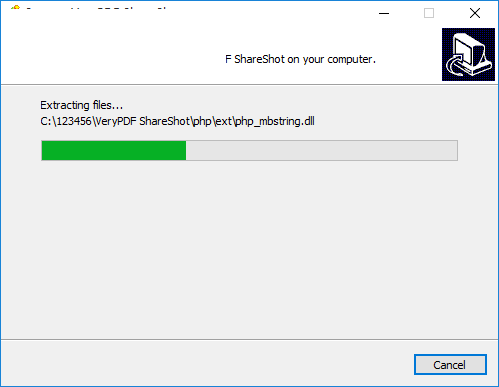
7、现在VeryPDF ShareShot软件已经安装到你的电脑,点击finish就可以退出安装
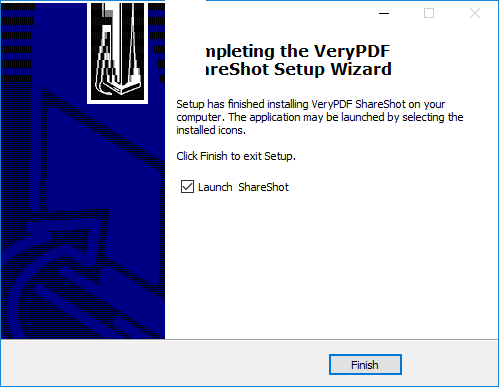
ShareShot使用方法
1、你安装的ShareShot软件可以在电脑右下角显示,点击右键就可以显示菜单
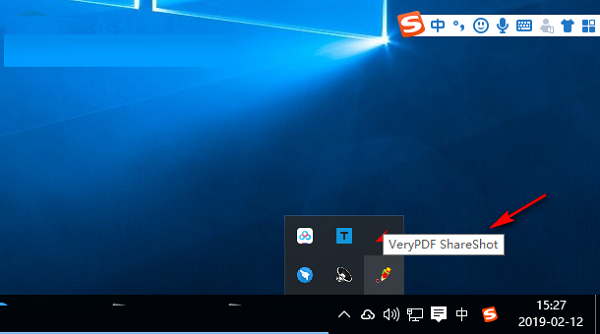
2、如图所示,提示该软件的全部设置功能,点击第一个Capture region就可以捕捉区域
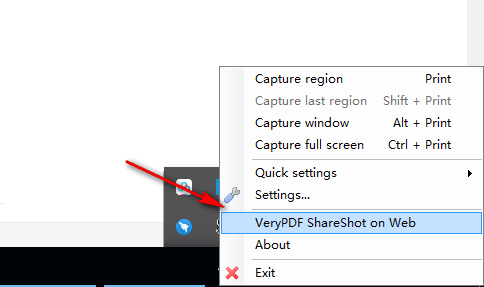
3、捕捉图片以后就可以在软件编辑界面查看图片内容,可以在左侧找到绘图工具
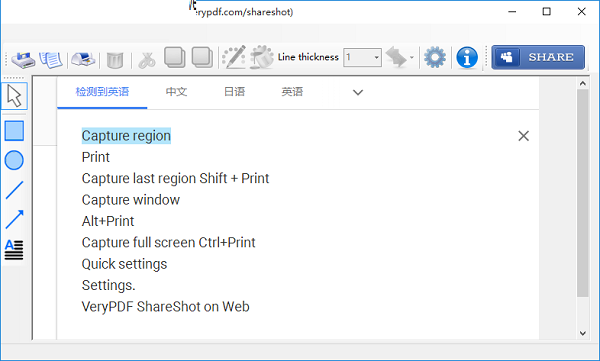
4、如图所示,可以添加箭头,可以添加矩形,可以添加圆形
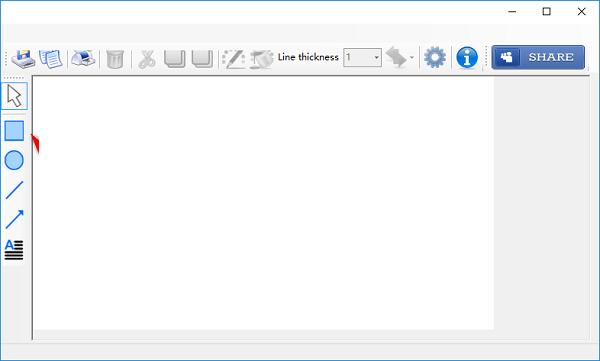
5、例如添加一个圆形到截图内容,可以对重点区域标注
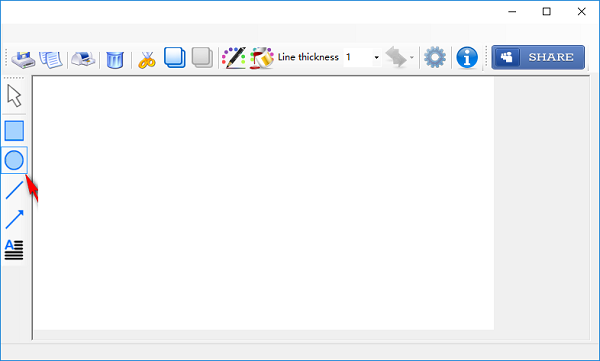
6、颜色可以手动修改,点击软件顶部菜单的“画笔”就可以弹出颜色设置界面
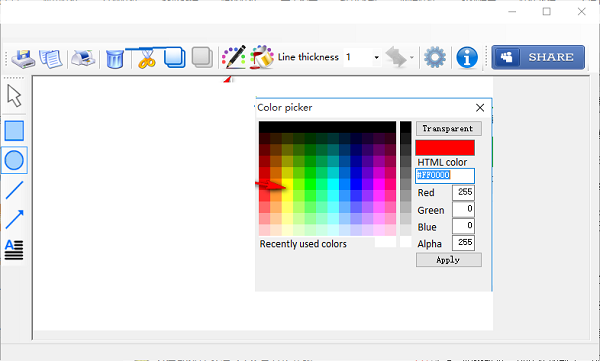
ShareShot更新日志
1、修复上个版本的bug
2、优化部分功能
华军小编推荐:
ShareShot一个非常不错的软件,偷偷告诉你小编也是用的本软件,别人小编都不告诉的哦!功能强大,绿色安全。华军软件园还为您提供截图大师、GetFlash、汉王ocr、抓图软件 HprSnap、JPG截图工具等供您下载。



































有用
有用
有用